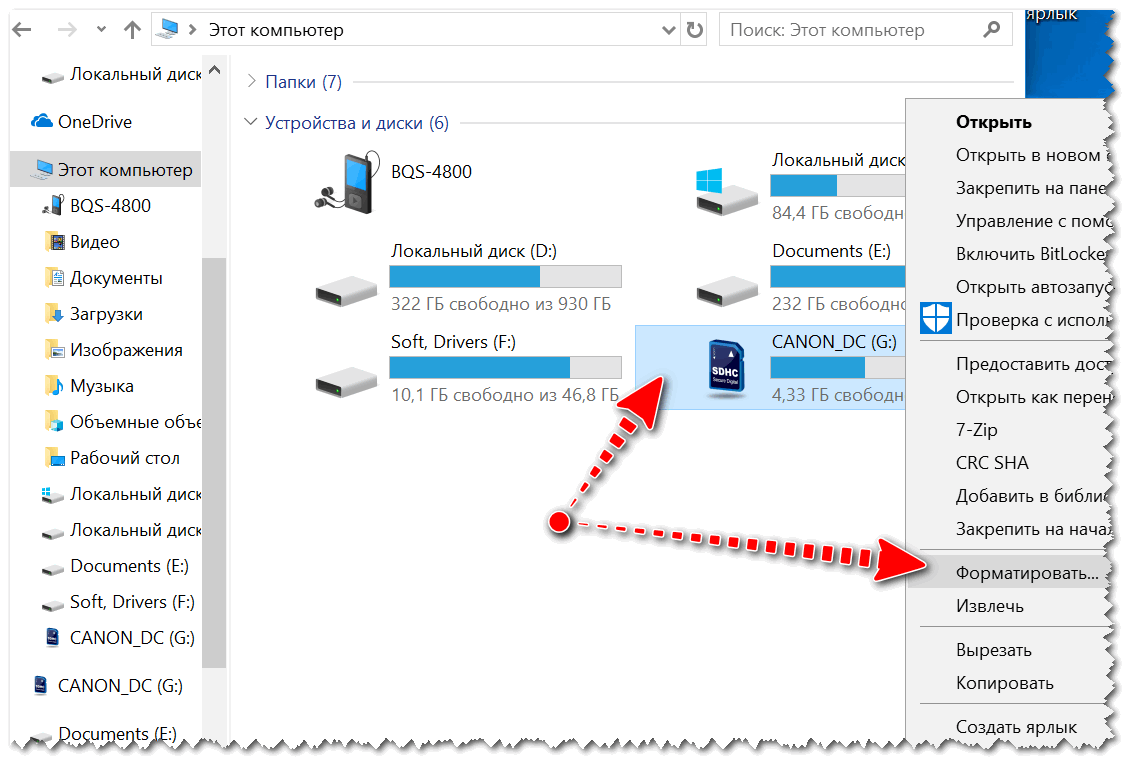
SD картасын қалай пішімдеуге болады?
Мазмұны
SD картасын пішімдеу дегеніміз не?
Жад карталары деректердің үлкен көлемін сақтай алатын салыстырмалы түрде шағын медиа болып табылады. Олар 20 жылдан астам уақыт бойы бізбен бірге жүрді. SD карталары күн сайын смартфондар, камералар, мобильді компьютерлер немесе бейнемагнитофондар үшін қолданылады.
Нарықтағы бірінші жад картасын енгізгеннен бері бұл медиа түрі нақты эволюциядан өтті. Мобильді құрылғыларды ұнататындар көп жылдар бойы бізбен бірге жүрген SD және microSD карталарын жақсы білетін шығар. Осы ыңғайлы сақтау құрылғылары 512 МБ-тан 2 ГБ-қа дейінгі сыйымдылықтарда қол жетімді болған күндер есіңізде ме?
Бір кездері, классикалық телефондар және Nokia-ның Symbian-мен жұмыс істейтін күндерінде бұл microSD және SD карталарының сыйымдылығы ең танымал болды. Дегенмен, уақыт өте келе технология алға жылжып, бүгінгі күні біз бірнеше жүз гигабайт сыйымдылығы бар тасымалдаушылардың бұл түрін жиі қолданамыз. Sony Ericsson технологиясының жанкүйерлері жад картасының тағы бір стандартын - M2, яғни Memory Stick Micro-ны есте сақтайтыны сөзсіз.
Бақытымызға орай, аздаған құрылғылармен үйлесімді бұл шешім тез арада өткен нәрсеге айналды. Жақында, алайда, Huawei портативті сақтау құралы туралы өзінің көзқарасын алға жылжытуда және ол Nano Memory деп аталады.
Жад карталарын сатып алғаннан кейін, оларды пайдалануды бастамас бұрын, оларды пішімдеу керек екенін есте ұстаған жөн. Пішімдеу дегеніміз не? Бұл картада қазіргі уақытта сақталған барлық деректер жойылатын және медианың өзі жаңа құрылғыда пайдалануға дайындалатын процесс. Картаны келесі құрылғыға орнатпас бұрын оны орындау өте маңызды - көбінесе бұрын пайдаланылған жабдықта өз қалталар мен ішкі қалталар жүйесін жасайды, бұл медианы басқару әдісіне ешқандай қатысы жоқ. ол пайдаланылатын келесі құрылғының жағдайы.
Дегенмен, жад карталарының өзі сақтау сыйымдылығын арттырудың тамаша тәсілі болып табылады. Көбінесе барлық мобильді құрылғылар, камералар және т.б. салыстырмалы түрде қарапайым кірістірілген жадпен жабдықталған немесе - төтенше жағдайларда - пайдаланушы деректерінің қажеттіліктері үшін оны мүлдем ұсынбайды.
SD картасын пішімдеу - әртүрлі жолдар
SD картасын пішімдеудің бірнеше жолы бар. Бұл жерде таңдау біздікі және біз үшін ең қолайлысын таңдау керек. Дегенмен, деректер тасымалдаушыны пішімдеу қайтымсыз процесс екенін есте сақтаңыз. Сондықтан SD картасында сақталған барлық маңызды файлдардың сақтық көшірмесін жасаған жөн.
Үйде жойылған деректерді қалпына келтіру мүмкін емес. Мұндай кәсіппен айналысатын кәсіпқойлар, керісінше, көбінесе өз қызметтерін өте жоғары бағалайды, сондықтан портативті сақтау құралының статистикалық пайдаланушысы үшін мұндай көмекті пайдалану мүмкін емес болуы мүмкін.
Ең алдымен, біз компьютер арқылы жад картасын пішімдей аламыз. Көптеген ноутбуктерде арнайы SD картасы ұясы бар, сондықтан SD картасын қосу олар үшін қиындық тудырмауы керек. Дегенмен, ДК жағдайында жад картасын оқу құрылғысын USB портына немесе тікелей аналық платаға қосылған жад картасын оқу құралына қосу керек болады (бұл шешім бүгінде сирек кездеседі). Пішімдеудің өзі Windows дискіні басқару құралы арқылы жүзеге асырылады.
Ол осы компьютер құралында қол жетімді. Дискіні басқару модулін іске қосқаннан кейін біз одан SD картамызды табамыз. Оның белгішесін басып, контекстік мәзірден «Формат» тармағын таңдаңыз. Осыдан кейін пайда болған диалогтық терезеде «Иә» опциясын таңдаңыз, картаға белгіні тағайындаңыз. Біздің алдымызда келесі тапсырма файлдық жүйелердің бірін таңдау болады: NTFS, FAT32 және exFAT. Сәйкесін таңдағаннан кейін «OK» түймесін басыңыз, содан кейін SD картасы жылдам қарқынмен пішімделеді.
SD картасын пішімдеудің екінші жолы - File Explorer бағдарламасын пайдалану. Біз оны іске қосамыз және «Бұл компьютер» қойындысында SD картамызды табамыз. Содан кейін оның белгішесін тінтуірдің оң жақ түймешігімен басып, «Формат» таңдаңыз. Келесі қадамдар дискіні басқару утилитасын пайдаланып пішімдеу үшін ұсынылғандарға ұқсас. Диалогтық терезе пайда болады, онда біз «Иә» түймесін басу арқылы картаны пішімдеу тілегін растаймыз. Содан кейін біз картаға белгіні береміз, файлдық жүйелердің бірін таңдаңыз (NTFS, FAT32 немесе exFAT). Осы қадамдарды орындағаннан кейін «OK» түймесін таңдап, компьютер SD картасын өте тиімді және жылдам пішімдейді.
Соңғы әдіс - ең қарапайым, ең қолжетімді және пайдалану оңай. SD карталарын пайдаланатын құрылғылардың көпшілігінде сыртқы жад медиасын пішімдеу параметрлерінде опция бар. Оны пайдалану бізге SD картасының берілген жабдықпен жұмыс істеуге дұрыс дайындалатынына сенімділік береді. Егер біз медианы пішімдеудің осы әдісін қолданғымыз келсе, құрылғының ұясына жад картасын салуымыз керек. Содан кейін біз оларды іске қосып, параметрлер мәзіріне өтуіміз керек. «Жаппай сақтау» немесе «SD картасы» деп белгіленген элемент болуы керек. Оны таңдағаннан кейін сыртқы жад құралын пішімдеу опциясы пайда болуы керек.
SD картасын автомобильдің DVR үшін қалай пішімдеуге болады?
Сіздің басыңызда сұрақ туындайды - көлік камерасы үшін қандай форматтау әдісі оңтайлы болады? SD карталарын пайдаланатын әрбір құрылғы мұндай медианы өз қажеттіліктеріне сәйкес басқаратындықтан, картаны бірінші кезекте осы бейнемагнитофон деңгейінен пішімдеуге тырысқан жөн. Мысалы, автомобиль радиостанциясын шығаратын жетекші брендтердің өнімдерінің көпшілігі деп болжауға болады Келесі база, сізге бұл мүмкіндікті ұсынуы керек. Содан кейін пішімдеу сізге бірнеше минутты алады, ал құрылғы медианы дайындап, онда қажетті файлдар мен қалталарды жасайды. Пішім функциясы, бұрын айтылғандай, біз сатып алған автокөлік камерасының параметрлер мәзірінде қолжетімді болуы керек.
Параметрлерде сәйкес опцияны таппасаңыз, жад картасын компьютерге қосып, портативті медианы осылай дайындау және ұйымдастыру туралы шешім қабылдау керек. Бұл сізге біраз уақытты қажет етеді, бірақ біздің кеңесіміздің арқасында бұл тапсырманы тіпті маман емес адам да жеңеді.
Жинақтау
Жад картасын DVR құрылғысына салмас бұрын пішімдеу оңай. Дегенмен, бұл құрылғының дұрыс жұмыс істеуі және біз үшін жоғары сапалы бейне материалдарын жазуы үшін қажет. SD картасын пішімдеу үшін оны компьютерге қосылған оқу құралына салу керек. Мұндай жағдайда біз екі әдістің бірін пайдалана аламыз - Дискіні басқару құралымен немесе Windows Explorer шолғышымен байланысты. Екі әдіс тіпті маман еместерге де қиындық тудырмауы керек. Камера үшін SD картасын пішімдеудің ең ыңғайлы және жалпы ұсынылатын жолы - оны құрылғының өзінен орнату.
Содан кейін ол медиадағы қалта құрылымын өз қажеттіліктеріне сәйкес реттейді. Бұл функцияны бізге жетекші өндірушілердің автомобиль камераларының барлық үлгілері ұсынады. Дегенмен, оны құрылғының бортынан таппасаңыз, Windows компьютері арқылы бұрын айтылған пішімдеу әдістерінің бірін пайдалануыңыз керек.
Дегенмен, медианы пішімдеу microSD картасын оқу құралынсыз мүмкін емес екенін ескеріңіз. Ноутбуктер зауытта осы шешіммен бірге жеткізіледі. Жұмыс үстелі компьютерлері үшін USB портына қосылатын SD картасын оқу құрылғысын сатып алу қажет.

